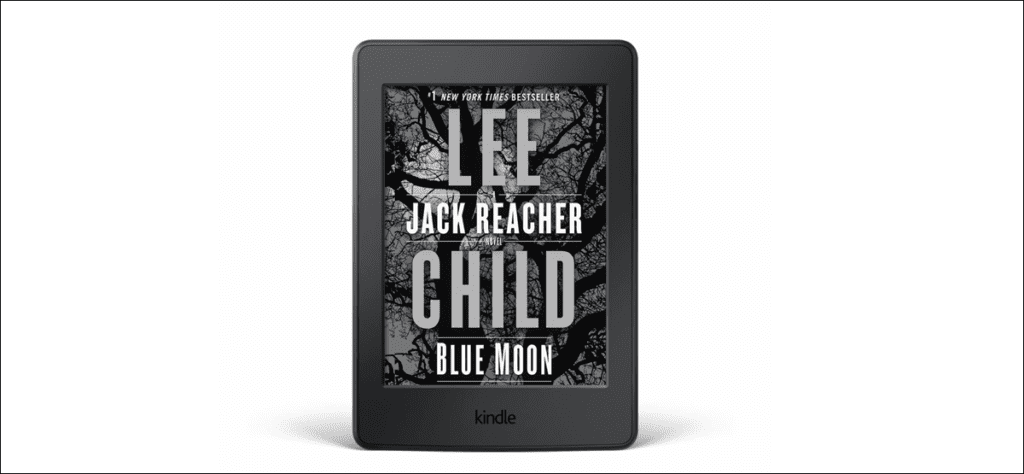¿Alguna vez has querido tener la portada de un libro que leíste como salvapantallas de Kindle? Bueno, hasta hace poco tenías que hacer jailbreak a tu Kindle para hacer eso. En 2021, sin embargo, finalmente será una característica oficial. A continuación, le mostramos cómo activar esta opción tan esperada.
Que necesitarás
Hay algunos requisitos previos y advertencias que debe tener en cuenta para configurar la portada de un libro como protector de pantalla.
En primer lugar, esta función solo es compatible con dispositivos Kindle lanzados desde 2015. Si tiene un Kindle más antiguo, probablemente no funcione en él. La lista completa de modelos compatibles es:
- Kindle (octava y décima generación)
- Kindle Paperwhite (séptima y décima generación)
- Kindle Oasis (octava, novena y décima generación)
- Kindle Voyage (7.a generación)
Si no está seguro de su modelo, Amazon tiene una guía práctica que explica las características principales de cada versión..
En segundo lugar, debe tener instalado el software Kindle más reciente. Es probable que su dispositivo se esté actualizando automáticamente. Para verificar esto, primero conecte su Kindle a WiFi. Luego, en la página de inicio, toque los tres pequeños puntos en la esquina superior derecha de la pantalla para ingresar al menú.
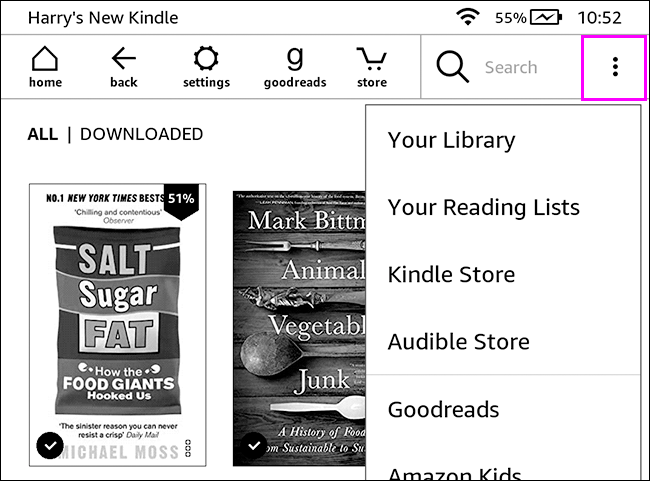
Toque «Configuración».
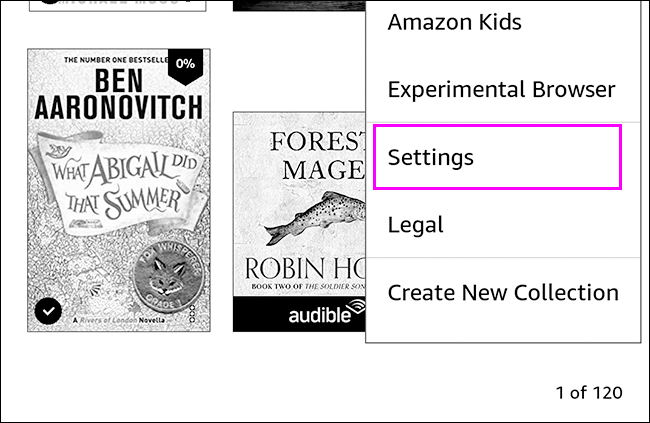
Luego presione los tres pequeños puntos nuevamente.
Si «Actualizar su Kindle» está en negro, tóquelo para actualizar su Kindle. Si está atenuado, su Kindle está actualizado.
Notar: Puede actualizar su Kindle manualmente si tiene algún problema.
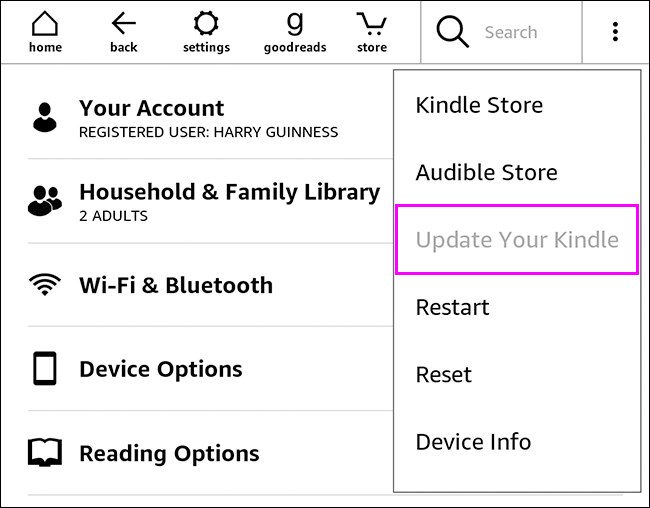
En tercer lugar, necesita un Kindle sin «ofertas especiales», el programa en el que Amazon le ofrece un descuento de $ 20 en un nuevo Kindle a cambio de publicar anuncios. Si ve promociones y ofertas en la pantalla de bloqueo o en la pantalla de inicio, deberá reembolsar los $ 20 para desactivarlas.
Para hacer esto, inicie sesión en su cuenta de Amazon y haga clic en este enlace para ir a la página Administrar dispositivos. Seleccione «Kindle», luego el dispositivo cuyas ofertas desea eliminar.
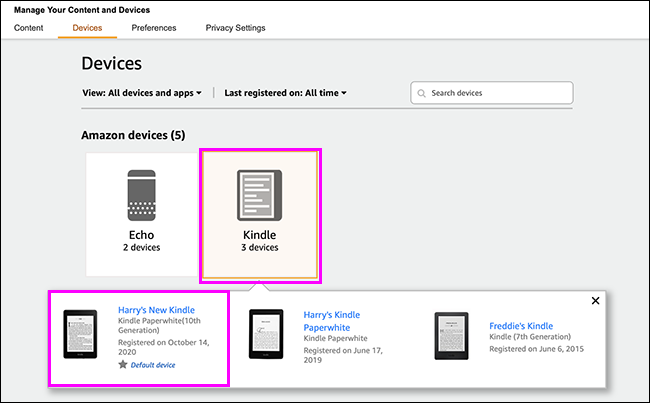
Luego haga clic en «Eliminar ofertas» y pague la tarifa de $ 20. Si tienes algunos problemas, póngase en contacto con el soporte de Amazon.
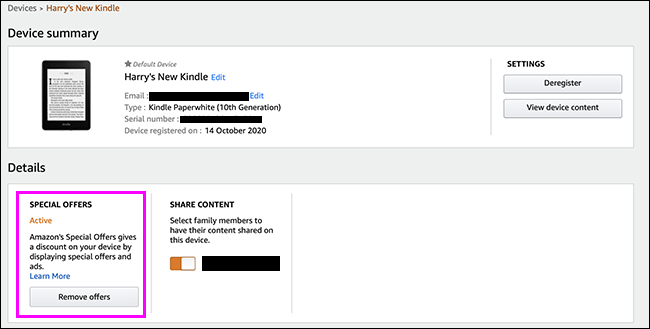
Finalmente, Amazon se siente extraño con las nuevas funciones. A menudo, estos se publican en diferentes momentos en diferentes lugares, aunque ya están incluidos en una actualización de software. Si cumple con todos los requisitos y aún no puede hacer que funcione, es posible que deba esperar algunas semanas.
Cómo configurar la portada de un libro como protector de pantalla de Kindle
Si tiene un Kindle más nuevo y actualizado sin ofertas especiales, debería estar listo para comenzar.
Desde la pantalla de inicio, toque los tres pequeños puntos para acceder al menú, luego toque «Configuración».
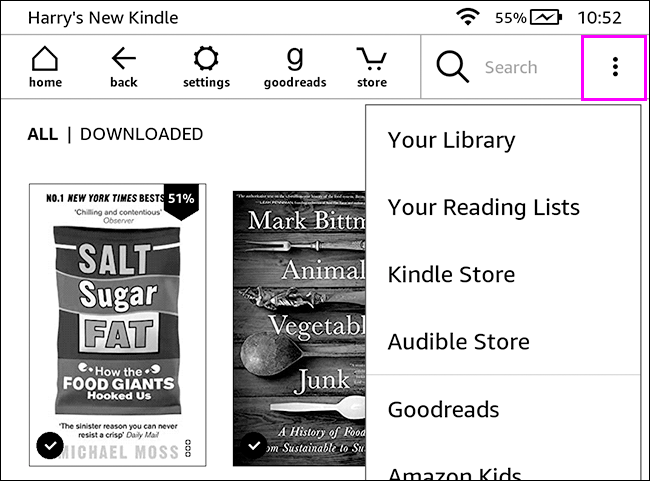
Luego vaya a «Opciones de dispositivo».
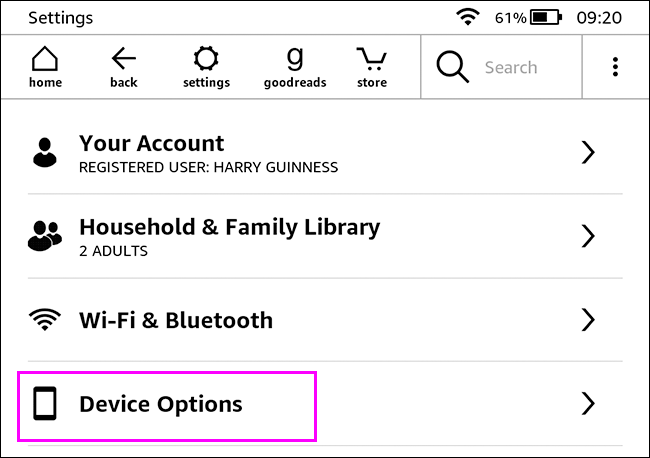
Por último, active «Mostrar cobertura».
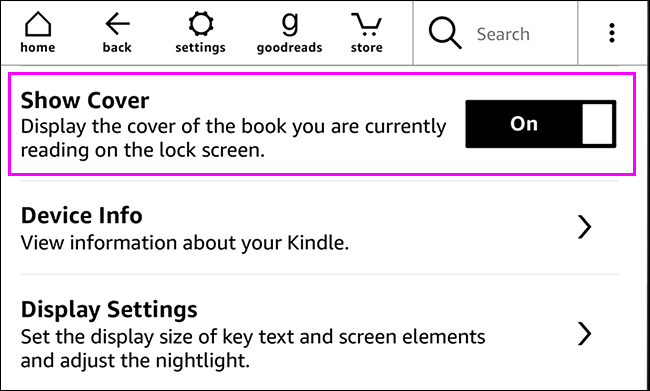
Ahora, cada vez que bloquee su Kindle, verá la portada del libro que está leyendo.